
- Автор Lynn Donovan [email protected].
- Public 2023-12-15 23:49.
- Соңғы өзгертілген 2025-01-22 17:29.
Жүйеге кірген кезде құпия сөзді өзгерту үшін:
- Бүйірлік тақтаның төменгі жағындағы профиль суретін түртіңіз, одан кейін Профиль тармағын таңдаңыз.
- Тіркелгіні басқару түймесін түртіңіз, содан кейін сол жақ шарлаудан Қауіпсіздік тармағын таңдаңыз.
- Ағымды енгізіңіз құпия сөз және сіздің жаңа құпия сөз көрсетілген пішінде.
- Өзгерістерді сақтау түймесін түртіңіз.
Осыны ескере отырып, битбукет құпия сөзін қалай табуға болады?
8 Жауаптар
- Bitbucket жүйесіне кіріңіз.
- Оң жақтағы профиль суретін басыңыз (қазір төменгі сол жақта)
- Bitbucket параметрлерін таңдаңыз.
- Қолданбаны басқару бөлімінде Қолданба құпия сөздері опциясын іздеңіз.
- Кем дегенде «Репозиторийлер» бөлімінде оқу үшін рұқсаттары бар қолданба құпия сөзін жасаңыз. Сіз үшін құпия сөз жасалады.
Сондай-ақ, Уикипедиядағы құпия сөзімді қалай өзгертуге болатынын біліңіз?
- MediaWiki жүйесіне кіріңіз.
- Сайттың жоғарғы сол жағындағы Теңшелімдер түймесін басыңыз.
- Теңшелімдер бетінде Параметрлер бетіндегі Негізгі ақпарат бөліміндегі Құпия сөзді өзгерту түймесін басыңыз.
- Ескі құпия сөзді және жаңа құпия сөзді екі рет теріңіз. Парольді өзгерту түймесін басыңыз.
Сондай-ақ, бастапқы ағаш құпия сөзін қалай өзгертуге болады?
SourceTree Git кіру тіркелгі деректерін жаңарту
- SourceTree ашыңыз және құпия сөзді жаңартқыңыз келетін репозиторийге өтіңіз.
- Пәрмен жолындағы репо орнына өту үшін «Әрекеттер > Терминал» пәрменін іске қосыңыз.
- Репозиторийді жаңарту үшін 'Git Pull' енгізіп, қайтару түймесін басыңыз.
- Сұралған кезде құпия сөзіңізді енгізіңіз.
- Дайын.
Битбукет электрондық поштасын қалай өзгертуге болады?
Негізгі электрондық пошта бүркеншік атын жаңартыңыз
- Төменгі сол жақтағы аватарыңыздан Bitbucket параметрлері түймесін басыңыз.
- Жалпы астындағы Электрондық пошта бүркеншік аттарын таңдаңыз.
- Электрондық пошта бүркеншік аттары бетінде Atlassia тіркелгіңізді басқару түймесін басыңыз.
- Atlassia тіркелгісінде Электрондық пошта мекенжайын өзгерту түймесін басыңыз.
- Жаңа электрондық пошта мекенжайын енгізіп, Электрондық поштаны өзгерту түймесін басыңыз.
Ұсынылған:
AOL электрондық пошта тіркелгісіндегі құпия сөзді қалай өзгертуге болады?

AWeb шолғышында AOL пошта құпия сөзін өзгерту Сол жақ панельде Тіркелгі қауіпсіздігі тармағын таңдаңыз. Кіру жолында Құпия сөзді өзгерту тармағын таңдаңыз. Жаңа құпия сөз және Жаңа құпия сөзді растау өрістеріне жаңа құпия сөзді енгізіңіз. Болжауы қиын және есте сақтау оңай құпия сөзді таңдаңыз
Компьютерден iPhone-да құпия сөзді қалай өзгертуге болады?

Параметрлер > [атыңыз] > Құпия сөз және қауіпсіздік тармағын түртіңіз. Құпия сөзді өзгерту түймесін түртіңіз. Ағымдағы құпия сөзді немесе құрылғының рұқсат кодын енгізіңіз, жаңа құпия сөзді енгізіңіз және жаңа құпия сөзді растаңыз. Өзгерту немесе Құпия сөзді өзгерту түртіңіз
Samsung Galaxy Tab 3 құрылғысындағы құпия сөзді қалай өзгертуге болады?

Құпия сөзді / PIN кодын өзгерту Кез келген негізгі экранда Қолданбалар түймесін түртіңіз. Параметрлерді түртіңіз. Экранды құлыптау түймесін түртіңіз. Экран құлпын түртіңіз. Төмендегілердің бірін таңдау үшін түртіңіз: Сырғытыңыз. Бет тану. Үлгі. PIN. Құпия сөз. Жоқ. Экрандағы нұсқауларды орындаңыз
Excel электрондық кестесіндегі құпия сөзді қалай өзгертуге болады?

Жұмыс кітабының құпия сөзін өзгерту Құпия сөзді өзгерткіңіз келетін жұмыс кітабын ашыңыз. Қарап шығу қойындысындағы Қорғау астындағы Құпия сөздер түймесін басыңыз. Ашылатын құпия сөз немесе Өзгертілетін құпия сөз жолағында барлық мазмұнды таңдаңыз. Жаңа құпия сөзді теріп, OK түймесін басыңыз
Серпімді құпия сөзді қалай өзгертуге болады?
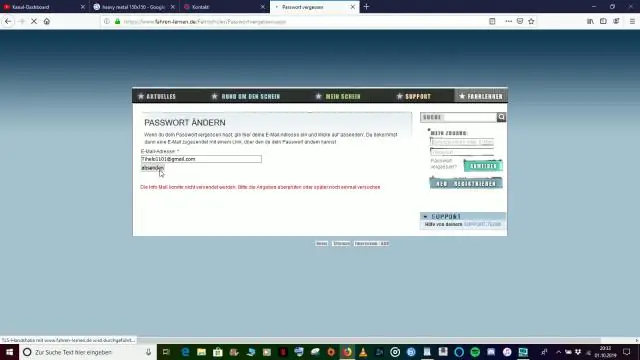
Сипаттама өңдеу Серпімді пайдаланушы үшін құпия сөзді орнатқаннан кейін, жүктеу жолағы құпия сөзі енді белсенді емес және бұл пәрменді пайдалана алмайсыз. Оның орнына Kibana ішіндегі Басқару > Пайдаланушылар UI немесе Change Password API арқылы құпия сөздерді өзгертуге болады
